Ako opraviť problém so zobrazením v telefóne S7 / S7 Edge po aktualizácii nugátu. Teraz máte možnosť upraviť rozlíšenie obrazovky na Nougat-powered Samsung Galaxy S7, S7 Edge a ďalšie modely. Aktualizácia Nougat môže prepnúť displej vášho telefónu z režimu WQHD do režimu FHD. Tu je postup, ako opraviť túto zmenu.
Spoločnosť Samsung nedávno vydala aktualizáciu Android 7.0 Nougat pre Galaxy S7 a S7 Edge. Aktualizovaný firmvér obsahuje niekoľko nových funkcií a vylepšení. Android Nougat úplne prekopal používateľské rozhranie TouchWiz pre zariadenia Samsung Galaxy. Aplikácia Nastavenia, vytáčanie, ID volajúceho, stavový riadok ikon, prepínacia ponuka a rôzne ďalšie prvky používateľského rozhrania boli od základov prepracované. Aktualizácia Nougat nielenže zrýchľuje telefóny, ale tiež zlepšuje výdrž batérie.
Samsung rozšíril možnosti prispôsobenia svojich akciových telefónov. Používatelia si teraz môžu vybrať preferované rozlíšenie displeja pre obrazovku svojho telefónu. Zatiaľ čo Galaxy S7 a S7 Edge disponujú QHD displejom, používatelia majú možnosť znížiť rozlíšenie, aby šetrili výdrž batérie. V dôsledku toho sa po aktualizácii predvolené rozlíšenie používateľského rozhrania zmení z 2560 x 1440 pixelov na 1080 x 1920 pixelov. To môže viesť k menej živému displeju po aktualizácii Nougat, ale možnosť upraviť rozlíšenie je pre používateľov ľahko dostupná na telefóne, aby si mohli optimalizovať svoje preferencie.
Samsung zahrnul nastavenie rozlíšenia do možností zobrazenia softvéru Android Nougat. Ak si ho chcete prispôsobiť, môžete jednoducho prejsť do nastavení a upraviť ho podľa svojich preferencií. Ak chcete okamžite opraviť displej na svojom Galaxy S7, S7 Edge a ďalších zariadeniach Samsung Galaxy, postupujte podľa nižšie uvedených krokov.
Ako vyriešiť problém so zobrazením pri probléme s telefónom na Galaxy S7/S7 Edge po nugáte
- Prejdite do ponuky Nastavenia na telefóne Samsung Galaxy so systémom Nougat.
- V ponuke Nastavenia prejdite na možnosť Zobrazenie.
- Ďalej nájdite možnosť „Rozlíšenie obrazovky“ v nastaveniach displeja a vyberte ju.
- V ponuke rozlíšenia obrazovky vyberte preferované rozlíšenie a uložte nastavenia.
- Tým je proces dokončený!
Neváhajte klásť otázky týkajúce sa tohto príspevku napísaním do sekcie komentárov nižšie.
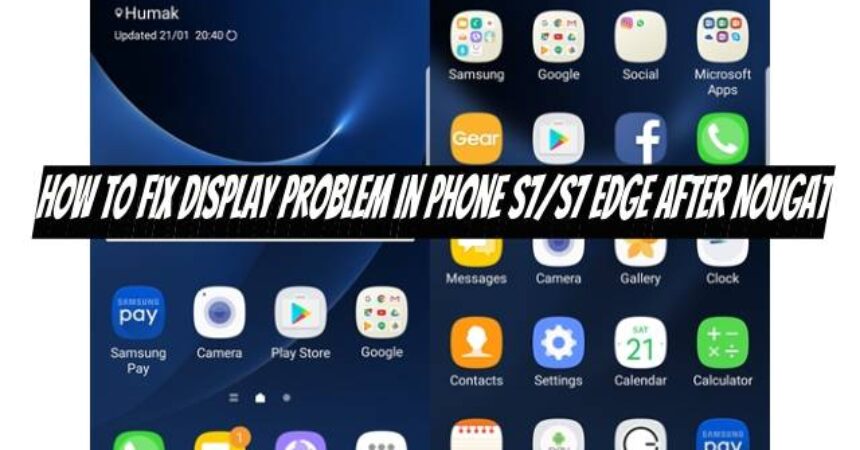





![Ako-To: Stiahnite si najnovšiu verziu Odin PC [V 3.09] Ako-To: Stiahnite si najnovšiu verziu Odin PC [V 3.09]](https://www.android1pro.com/wp-content/uploads/2015/10/a1-270x225.png)